如今手机已经成为我们日常生活中必不可少的工具之一,除了通话、短信、上网等基本功能外,手机还具备了很多实用的功能,比如扫描功能。通过手机的扫描功能,我们可以将纸质文件快速、方便地转换成电子文件,省去了繁琐的手工操作。手机扫描件怎么弄成一个文件呢?又该如何使用手机的扫描功能来扫描文件呢?接下来我们将详细介绍这两个问题的解决方法。无论是工作中需要扫描文件,还是个人生活中需要保存重要文件,手机的扫描功能都能够帮助我们轻松搞定。
手机如何使用扫描功能扫描文件
方法如下:
1在手机上打开系统工具选项;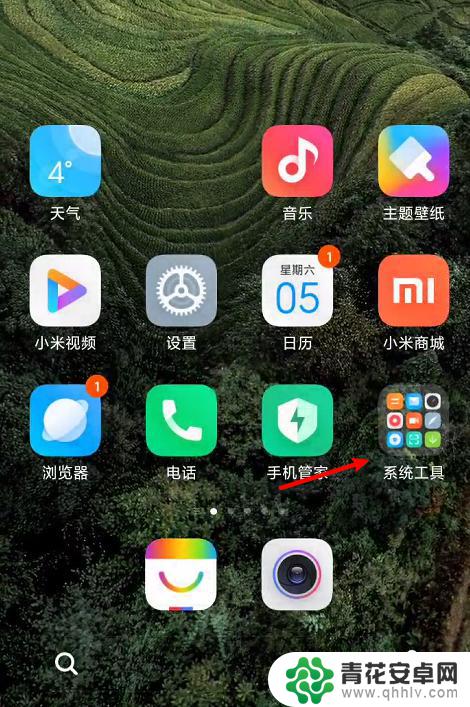
2.然后找到并打开扫一扫功能;
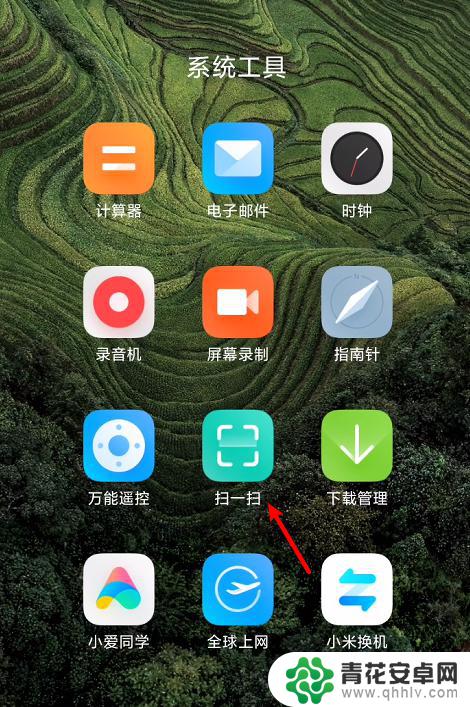
3.打开扫一扫功能之后,选择扫文档选项;
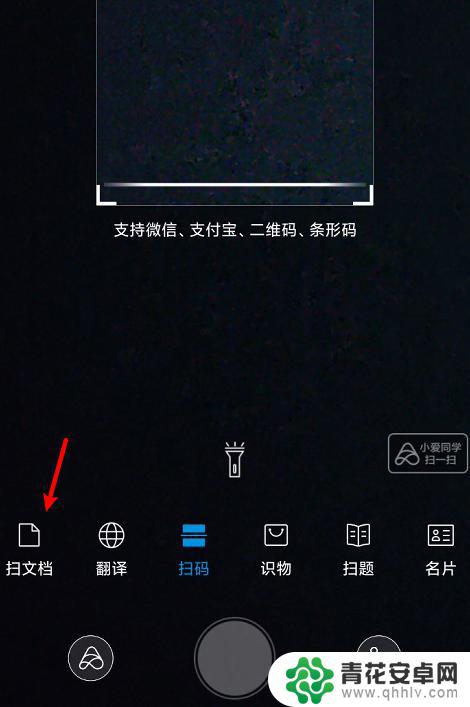
4.然后对文档进行扫描,按中间的按钮即可;
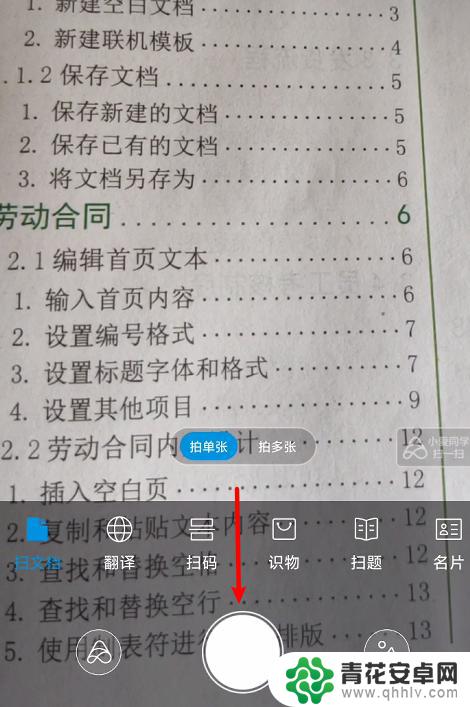
5.拍下图片之后,然后选取扫描的位置;
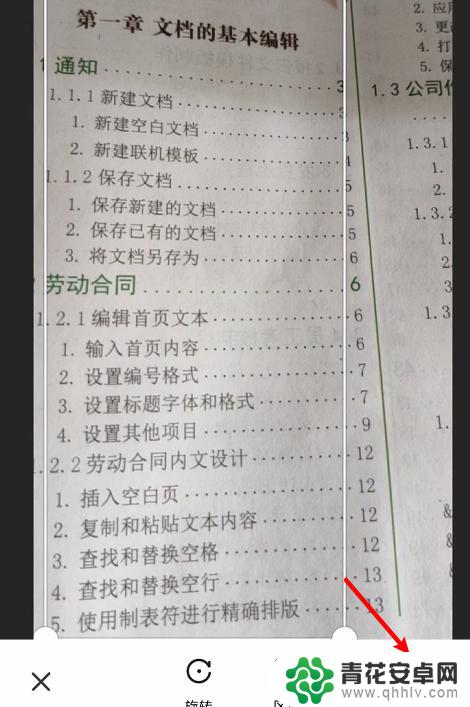
6.选择好了之后,点击识别文字功能,要么选择保存按钮;
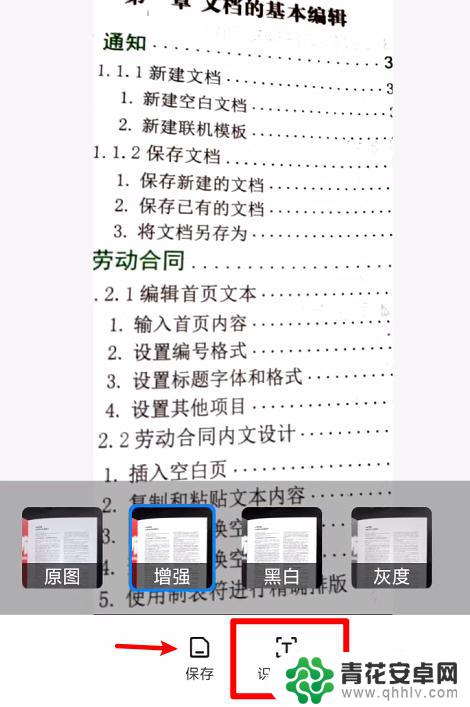
7.打开识别文字页面之后,这里我们可以将扫描到的文档转换成电子文档。接着我们可以点击复制或者分享按钮可以对文字进行保存。
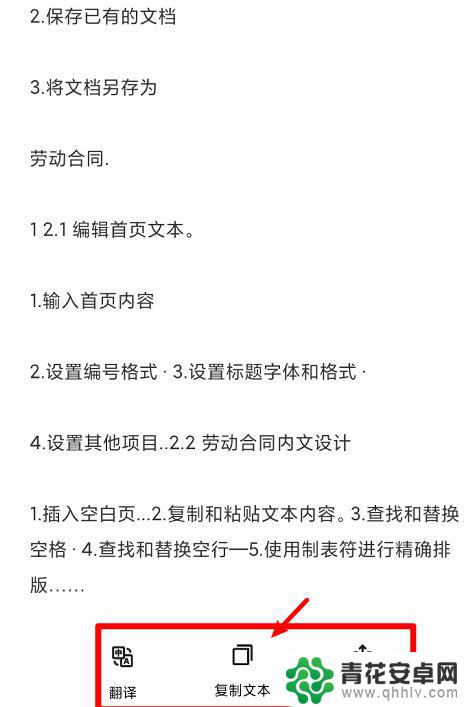
以上就是如何将手机扫描件合并为一个文件的全部内容,如果还有不清楚的用户,可以参考以上步骤进行操作,希望对大家有所帮助。










